|
Уникальная автоматизированная, созданная по принципу «все в одном», онлайн-система RusBid,
предназначена для:
- размещения заказов на покупки в online-магазинах и на аукционах;
- принятия на склад, учета, консолидации, в т.ч. самостоятельно оплаченных заказов;
- размещения распоряжений на отправку в Россию, Украину, или любую страну мира;
- ввода и учета платежей;
- учета продаж и вывода средств
Каждая транзакция в виде отдельной строки подробно отображается в сводной таблице - Балансе. Все платежи, комиссии, приходы и расходы калькулируются автоматически позволяя видеть остаток средств на счету клиента на момент осуществления каждой транзакции. 24 часа, 7 дней в неделю. Просто, удобно, наглядно!
1Для начала работы с нами, зарегистрируйтесь.
Заполняйте все поля помеченные * и только буквами латинского алфавита!
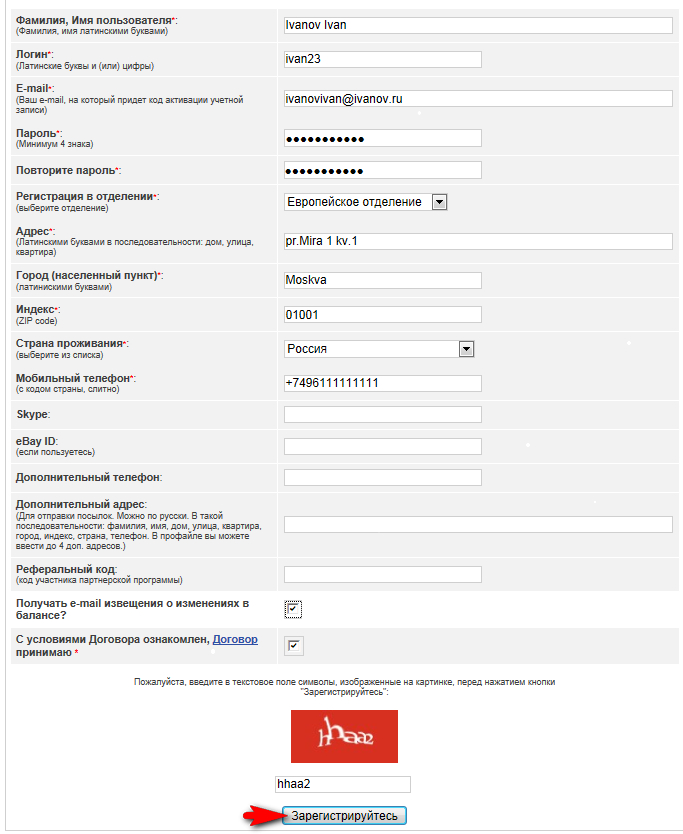
(увеличение по клику)
2Активируйте аккаунт в системе: пройдите по указанной ссылке в полученном письме.
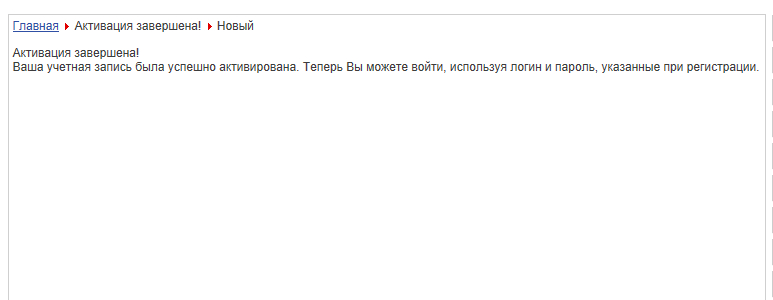
(увеличение по клику)
3Войдите в личный кабинет под своим логином и паролем.
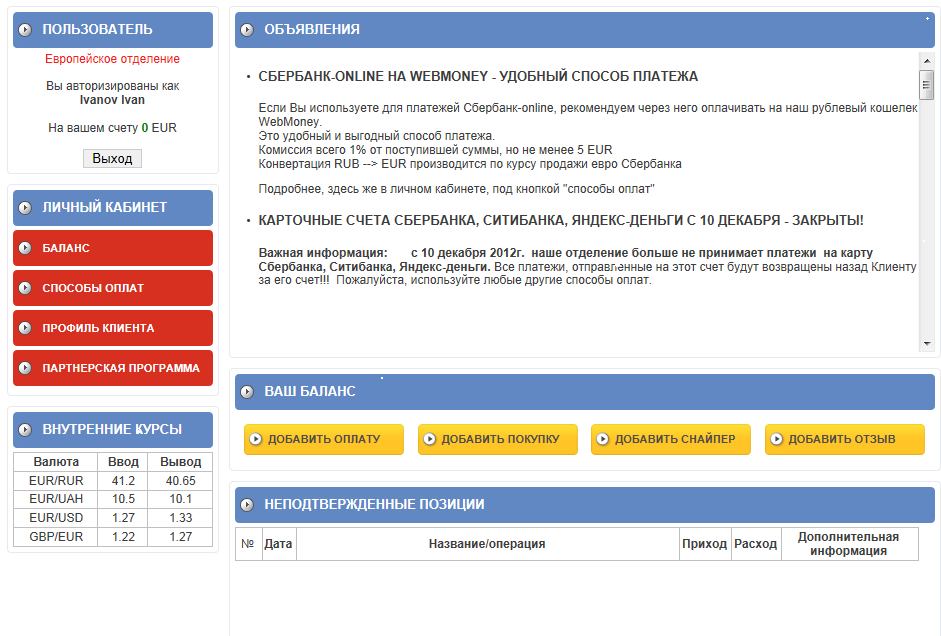
(увеличение по клику)
4Введите распоряжение на покупку(оплату) товара(заказа) в online-магазине(лота на ebay или amazon), или информацию о самостоятельно оплаченной покупке которая придет на наш адрес – кнопка «Добавить покупку». Выберите соответствующую категорию и заполните все поля помеченные *, При необходимости укажите дополнительные сведения по заказу в поле «дополнительная информация».
СОВЕТ: Если в вашем заказе в одном магазите несколько наименований товаров, то вам необходимо ввести каждый в виде отдельной строки (кнопка Добавить покупку), а общую сумму покупки указать в последней строке. В случае больших по количеству наименований покупок в одном магазине Вы можете ввести их в Баланс в виде одной строки и прислать их перечень с указанием необходимых для заказа характеристик: цвет, размер, количество и т.д., нам на электронную почту.
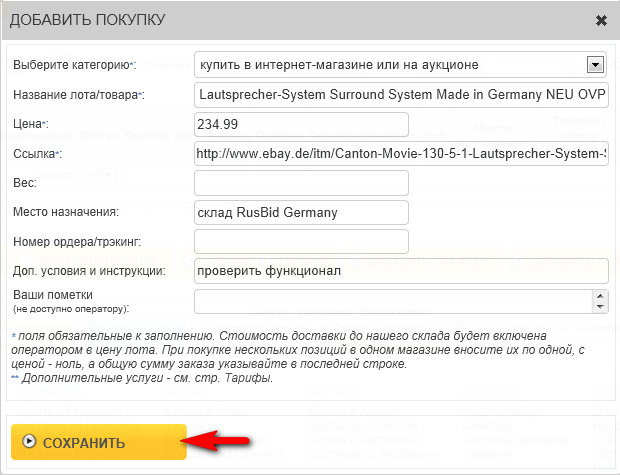
(увеличение по клику)
Выиграть лот на аукционе по минимальной цене можно используя "Снайпер" - предоставляемый нами сервис автоматических ставок на eBay. Чтобы «зарядить» снайпер на интересующий вас лот нажмите кнопку «Добавить снайпер» и заполните все необходимые поля.
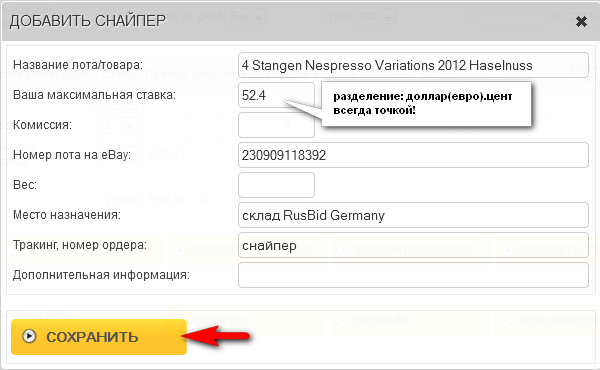
«Заряд» снайпера производится оператором в ручном режиме, только в рабочее время и при наличии на балансе клиента суммы не менее 50% от суммы максимальной ставки.
Подробнее о сервисе снайпер.
5Пополнить счет в системе RusBid можно одним из способов указанных в Личном кабинете в "Способах оплаты". В случае неясности на сколько необходимо пополнить счет, например пока не пришел товар неизвестно сколько будет стоить доставка, можно пополнить счет на немного большую сумму, чтобы ее точно хватило, либо оплатить сначала покупку, а по приходу товара и расчете доставки доплатить оставшуюся сумму.
*- на ваш счет зачисляется сумма нетто, т.е. сумма платежа минус указанная в "Способах оплат" комиссия платежной системы. Это комиссия снимаемая банком или платежной системой, при получении/обналичивании поступившей от Вас суммы.
6Оплатив по указанным реквизитам необходимо внести информацию о платеже в Баланс. Нажмите кнопку «Добавить оплату», выберите способ, укажите сумму в валюте совершенного платежа.
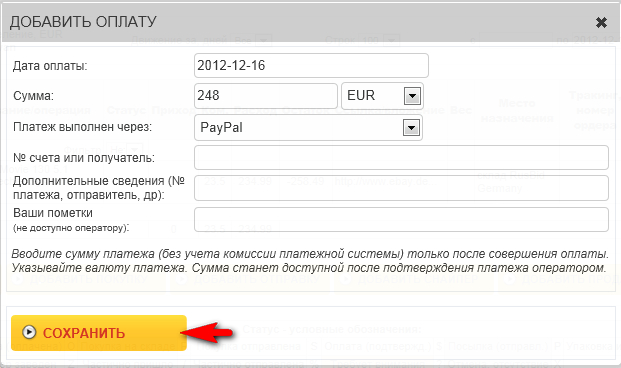
(увеличение по клику)
После подтверждения оператором сумма будет зачислена вам на счет.
7Каждая строка Баланса (проводка или позиция) отражает определенную операцию: поступление денег на счет, оплату заказа, заряд снайпера, отправку посылки, продажу товара и т.д. и имеет свой статус:
статус "$" - деньги поступили, в столбце "комиссия" указана комиссия платежной системы
статус "Z" - снайпер на лот заряжен, в столбце "комиссия" указана предварительная комиссия (в случае выигрыша она будет пересчитана исходя из фактической стоимости лота)
статус "О" - заказ оплачен, в столбце комиссия указана наша комиссия
статус "R" - заказ получен на склад, в столбце вес указывается фактический вес поступившего заказа
статус "Р" - посылка/груз отправлен, в столбце ссылка/вложения указываются номера отправленных позиций
Подробнее о каждом статусе, в балансе, внизу таблицы.
Пример:
1 строка баланса: заказ оплачен, ожидается его поступление на склад Rusbid (статус «О»);
2 строка баланса: поступление денег на счет, подтверждено оператором (статус «$»)
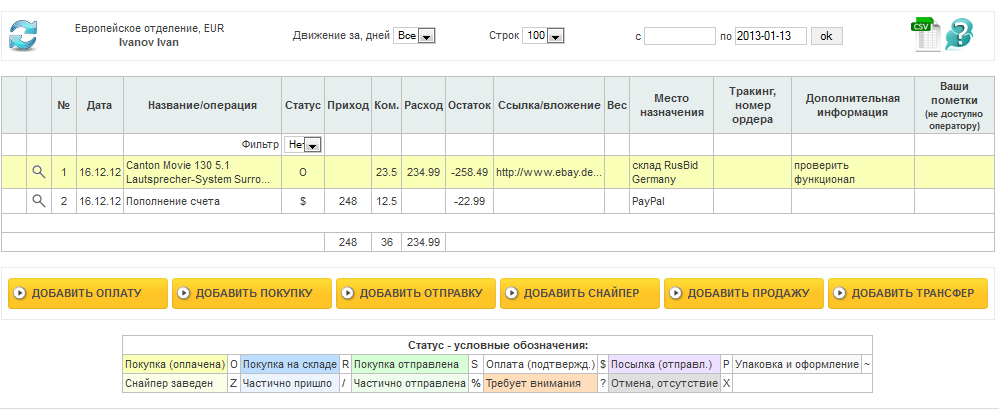
(увеличение по клику)
Заказ поступил на склад, 1 строка плучает статус «R», в столбце «Вес» указывается фактический вес-брутто.
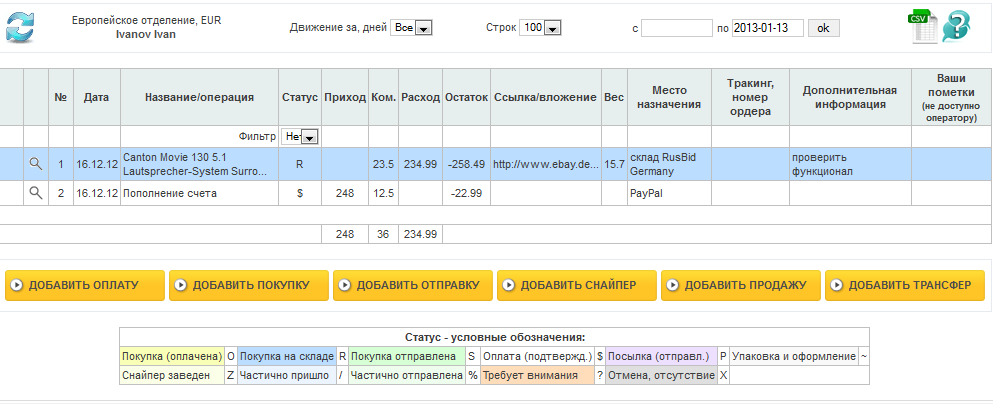
(увеличение по клику)
8Для отправки заказа(ов) выберите вид отправки из указанных на сайте или предлагаемых Калькулятором доставки.
Если Ваш баланс на момент отправки отрицательный, оплатите задолженность + стоимость доставки и комиссии. После оплаты, проведите этот платеж в Балансе (см. п.6).
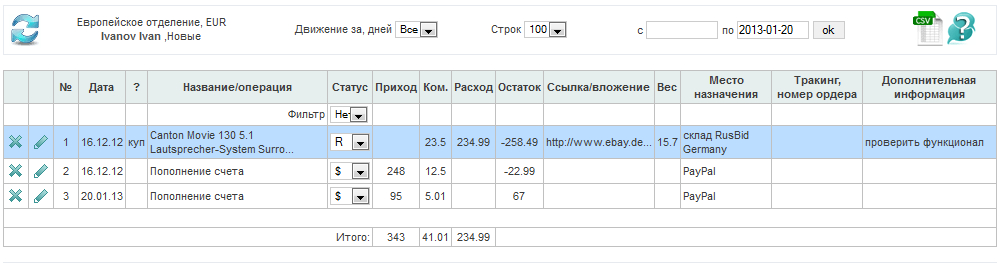
(увеличение по клику)
СОВЕТ: Есть вопросы по отправке – свяжитесь с оператором, мы подберем для Вас оптимальный способ доставки заказа.
9Введите распоряжение на отправку заказа(ов), кнопка «Добавить отправку».
Выберите вид отправки и укажите номера строк отправляемых позиций.
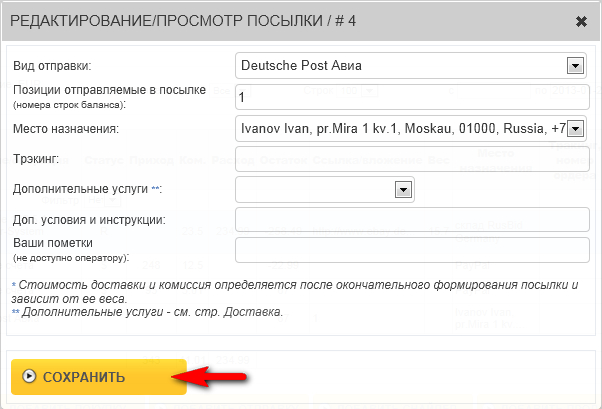
(увеличение по клику)
ВАЖНО: по умолчанию мы отправляем на адрес указанный в Вашем профиле при регистрации. Если он отличается, укажите другой адрес доставки. Введя других получателей в «Профиле клиента» поле «Дополнительный адрес» вы получите возможность при будущих отправках не вводить вручную их адреса, а выбирать из выпадающего меню.
10При наличии средств на вашем счету, заказы будут отправлены Вам выбранными вами способами доставки.
При оформлении отправки оператор укажет в Балансе фактический вес посылки, стоимости доставки, трекинг номер, по которому можно отследить состояние заказа.
Строка 1 соответственно получит статус "S" - отправлено.
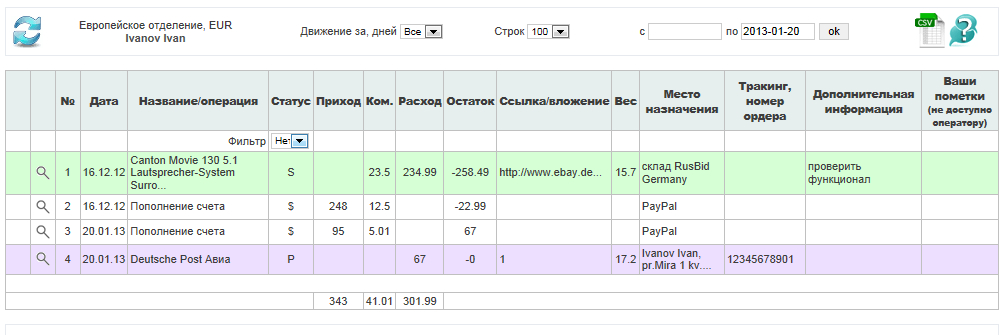
(увеличение по клику)

|